Hostwinds Tutorials
Zoekresultaten voor:
Inhoudsopgave
Snelstartgids voor gedeelde en zakelijke hosting
Trefwoorden: Web Hosting
Dus je hebt hosting gekocht en je vraagt je af wat de eerste stappen zijn.Deze gids zal u helpen bij het starten van uw reis door het onderzoeken van CPANEL en het uploaden van bestanden voor uw website.Voordat u de host instelt, als u nog geen domeinnaam hebt geregistreerd, moet u een domein kopen.
Hoe log ik in op mijn CPANEL-account?
U hebt toegang tot uw CPANEL-account met behulp van de link die wordt verstrekt in het welkomst-e-mailadres dat u heeft verzonden na de initiële aankoop van uw website-hostingplan.
Hoe krijg ik mijn site gebouwd?
Er zijn verschillende manieren en hulpmiddelen die kunnen worden gebruikt voor het bouwen van uw site.Als u bekend bent met het coderen van uw eigen site of gebruik een website-bouwer zoals Adobe Dreamweaver of Adobe Muse, kunt u de bestanden uploaden naar uw hostingplan.Als u niet al te bekend bent met het maken van sites of gebruik je Dreamweaver of Muse niet, kunt u ofwel de sleep- en drop-editor gebruiken Weebly of een andere applicatie die is geïnstalleerd door softaculous, zoals WordPress om uw site te bouwen.Aanvullende instructies over hoe deze kunnen worden gebruikt, vindt u hieronder.
Hoe upload ik bestanden?
Optie 1: Gebruik de webinterface van de bestandsbeheer
Nu u bent ingelogd op CPANEL, klikt u op de link die zegt, Bestandsbeheer.
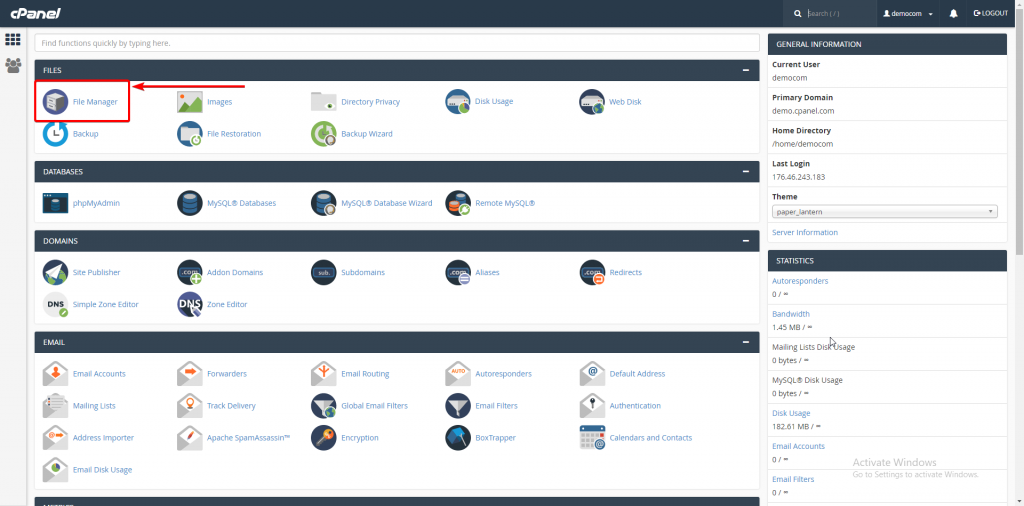
Selecteer Webwortel onder "instellingen"Klik in de rechterbovenhoek op Opslaanof klik op "public_html"In de map Bestandsbeheer.
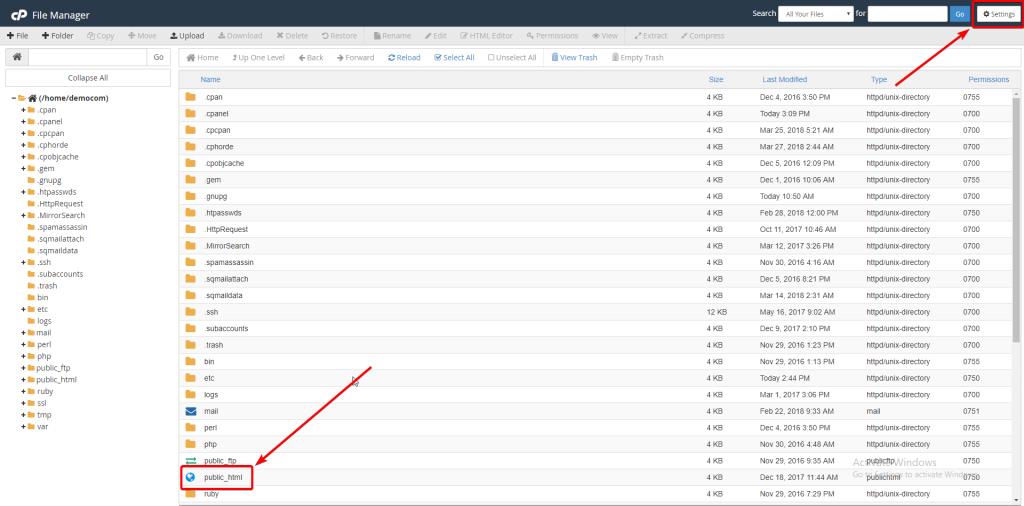
Klik Uploaden om uw website te uploaden.
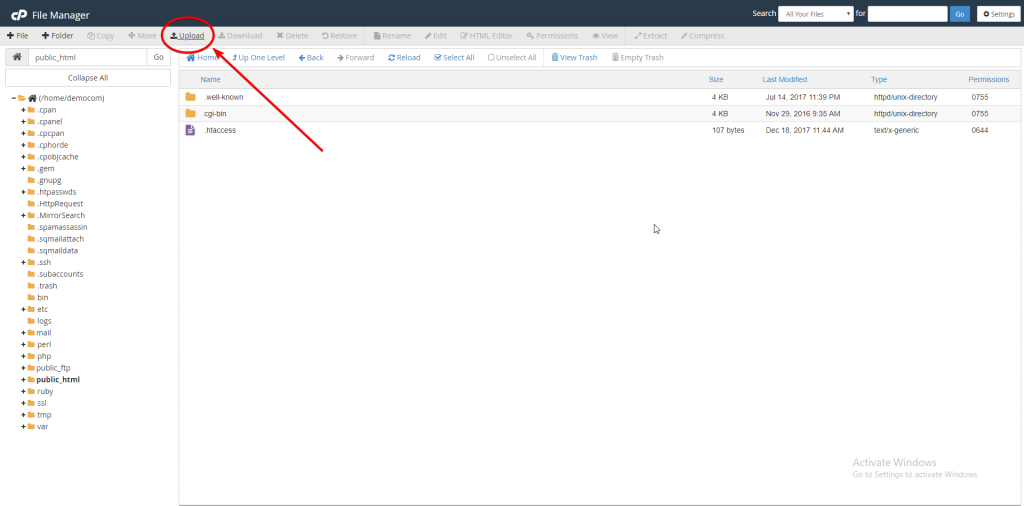
Goed om te weten:
- De stappen die worden gebruikt om bestanden voor uw website te uploaden, kunnen op veel manieren worden uitgevoerd.Het is echter belangrijk om te onthouden dat een van deze opties uw domeinbestanden uploaden in de "public_html"Directory, want dit is uw sites ' wortel map.
- Het uploaden van bestanden waarvan de grootte meer dan 50 MB tegelijk is vereist FTP (hieronder gedetailleerd).
- Zodra de serveerders van de domeinnaam hebben gepropageerd, wordt uw site volledig geladen.Voor meer informatie over hoe dit werkt, kunt u dit artikel bekijken over het instellen van domein en hosting.
- Bestandsbeheer is geweldig voor het uploaden van bestanden één voor één.Om echter veel bestanden in dezelfde sessie te uploaden, wilt u een FTP-client gebruiken.
Optie 2: Met behulp van een FTP-client
We raden aan de FileZilla FTP-client te gebruiken om uw site te uploaden.
Nadat FileZilla is geïnstalleerd, logt u in op uw account via FTP:
- Open FileZilla
- Voer je tijdelijke in FTP-hostnaam of de IP adres van het hostingplan dat in uw welkomst-e-mailbericht is
- Vervolgens ga je je in Gebruikersnaam en Wachtwoord Van het welkomst-e-mailbericht (dezelfde details als uw CPANEL-aanmelding)
- Navigeer naar het public_html Map en upload uw site
Zodra de serveerders van de domeinnaam hebben gepropageerd, wordt uw site volledig geladen.
Weebly gebruiken om uw site te bouwen
Sommigen geven misschien de voorkeur aan het gebruik van WordPress of bouwen hun site helemaal opnieuw en willen iets met een sleep- en neerzetten van aspect.Gelukkig, met onze gedeelde en zakelijke hostingplannen, is er de weebly-site-bouwer die kan worden gebruikt.Rechtstreeks toegankelijk vanaf het CPANEL, kunt u uw site naar de inhoud van uw hart laten slepen en gemakkelijk uw site maken.Wanneer u tevreden bent met wat u hebt, klikt u Publiceren, En uw site zal live gaan.
Software installeren via softaculous
In al onze gedeelde, bedrijfs- en reseller hostingpakketten is de softaculous app-installatieprogramma.Deze krachtige tool is geladen met honderden populaire software-scripts die zijn ingesteld voor een snelle en eenvoudige installatie.Deze omvatten, maar zijn niet beperkt tot WordPress, Drupal, Joomla, enz.
Maken en toegang tot e-mailaccounts
Vanaf CPANEL is het eenvoudig om zowel toe te voegen en in te loggen op nieuwe e-mailaccounts.Om een nieuw e-mailaccount te maken, klikt u op de Emailaccounts Pictogram in uw CPANEL en op de resulterende pagina, vult u de juiste details in.
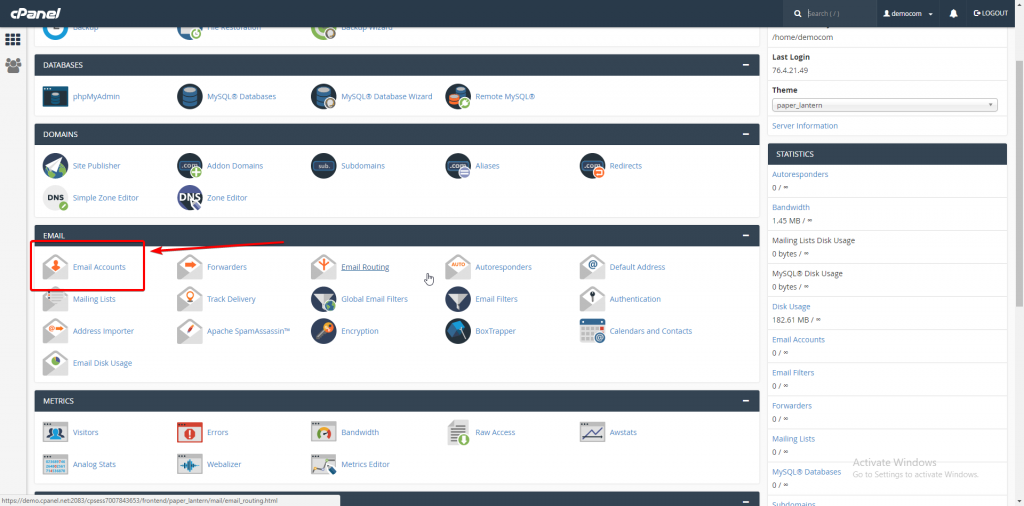
Als u wilt inloggen bij Gemaakt E-mailaccounts, navigeert u naar dezelfde pagina met e-mailaccounts en ziet u een lijst van uw gecreëerde accounts.Klik op de "Meer"Drop-down menu Naast het betreffende account, klik vervolgens op"Toegang tot webmail"Om in te loggen, vraagt dit de selectie van Horde, ronde CUBE en Squirrel Mail. Na het selecteren van een webmail-sjabloon, wordt uw webmail gestart.
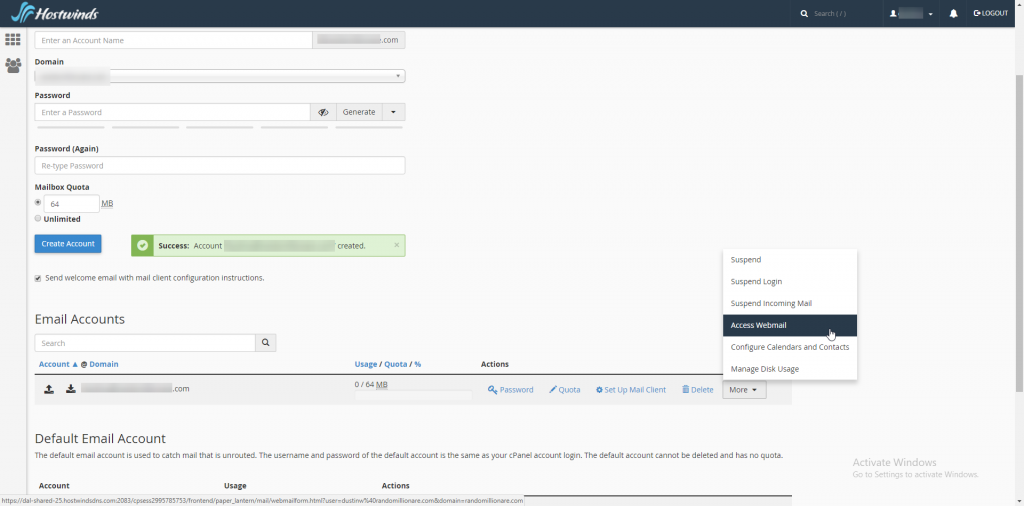
Als u vragen moet hebben of hulp wilt, neem dan contact met ons op via livechat of door een ticket in te dienen met ons technische ondersteuningsteam.
Gerelateerde webhosting tutorials:
Geschreven door Hostwinds Team / juni- 5, 2021
